在使用电脑过程中,有时候我们会遇到电脑开机反复重启进不了系统的问题,这种情况非常令人困扰。本文将介绍一些解决电脑开机重启问题的有效方法,帮助读者快速解决这一困扰。
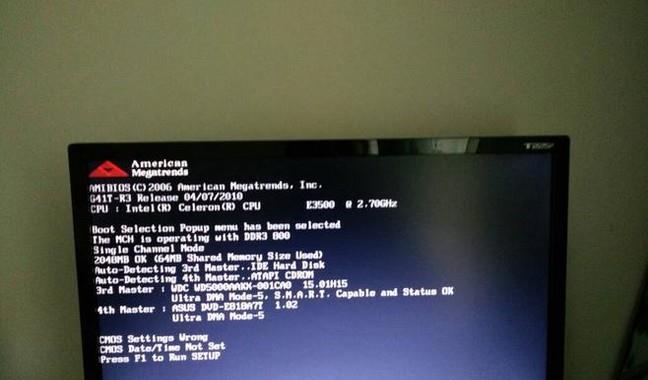
一、检查硬件连接是否松动
有时候电脑开机重启的原因可能是因为硬件连接松动或者接触不良,可以先检查一下电脑主机与显示器、键盘、鼠标等外设之间的连接是否牢固,有无松动或者断裂现象。
二、清理内存条和显卡插槽
长时间使用后,内存条和显卡插槽可能会积聚灰尘,导致接触不良而引起开机重启问题。可以使用专门的清洁工具或者用橡皮擦拭插槽和内存条金手指,然后重新插拔确保接触良好。

三、检查电源是否正常
电源问题也可能导致电脑开机重启,可以检查一下电源线是否插紧,电源是否正常工作,以及是否有电源线断裂、线芯短路等问题。
四、进入安全模式排查问题
如果电脑开机重启进不了系统,可以尝试进入安全模式。按下电源键开机后,连续按F8键,进入启动菜单,选择安全模式进入系统。如果能够正常进入安全模式,可能是系统驱动程序或者某个应用程序引起了问题。
五、修复系统文件错误
有时候系统文件错误也会导致电脑开机重启问题,可以使用系统自带的修复工具进行修复。进入安全模式后,打开命令提示符,输入sfc/scannow命令进行系统文件扫描和修复。
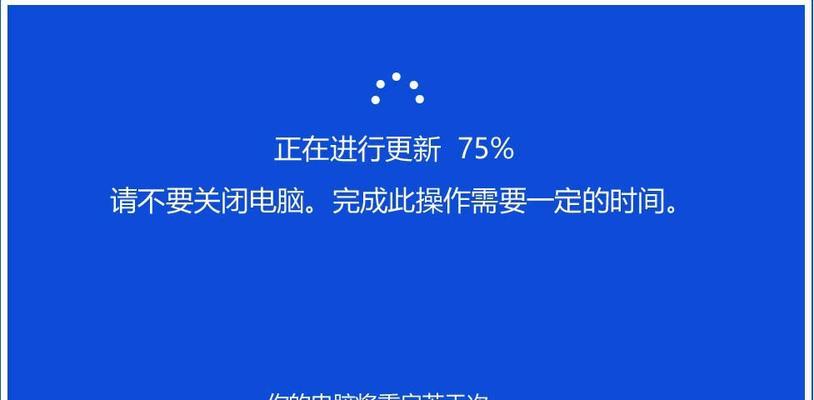
六、卸载最近安装的应用程序
如果电脑开机重启问题是最近安装的应用程序引起的,可以尝试卸载该应用程序。在安全模式下进入控制面板,选择卸载程序,找到最近安装的应用程序并进行卸载。
七、检查病毒和恶意软件
有时候电脑中的病毒和恶意软件也会导致电脑开机重启问题。可以使用杀毒软件进行全面扫描,清除潜在的威胁。
八、重置BIOS设置
错误的BIOS设置也可能导致电脑开机重启,可以尝试重置BIOS设置。先关闭电脑,打开主机,找到CMOS电池,取下一段时间后再重新插入,然后重新开机。
九、更换电源或者硬件
如果以上方法都无效,可能是电源或者硬件出现问题。可以尝试更换电源或者将硬件送修。
十、重新安装操作系统
如果以上方法都无法解决问题,可以尝试重新安装操作系统。备份好重要数据后,使用安装盘或者U盘重新安装系统。
十一、寻求专业帮助
如果以上方法仍无效,建议寻求专业的电脑维修师傅或者联系电脑品牌售后进行帮助。
十二、定期维护和保养电脑
定期对电脑进行维护和保养,可以减少电脑开机重启等问题的发生。清理内部灰尘,更新系统和驱动程序,定期杀毒,保持良好的使用习惯都是保持电脑健康的重要方法。
十三、避免频繁开关机
频繁开关机可能会对电脑硬件造成损伤,导致电脑开机重启问题。合理使用电脑,在正常情况下避免频繁开关机,可以延长电脑寿命。
十四、注意电脑散热
过高的温度也可能导致电脑开机重启。保持电脑通风良好,定期清理风扇和散热片,避免长时间高负荷使用。
十五、重要数据备份
在解决电脑开机重启问题的过程中,一定要及时备份重要数据,以免数据丢失造成更大的损失。
电脑开机反复重启进不了系统可能是由硬件连接、内存条、显卡插槽、电源、系统文件错误、应用程序、病毒等多种因素引起的。通过本文介绍的方法,读者可以针对具体情况进行排查和解决。同时,定期维护和保养电脑,注意电脑散热,合理使用电脑,备份重要数据也是保持电脑健康稳定的重要措施。
标签: #电脑开机重启

